Jeśli kiedykolwiek chciałeś uzyskać więcej ze swojegoDostosowując pulpit systemu Linux, masz szczęście. Środowisko graficzne Gnome obsługuje rozszerzenia podobnie jak przeglądarka internetowa. Możesz dostosować Gnome Shell za pomocą rozszerzeń. Dzięki rozszerzeniom użytkownicy mogą dodawać niestandardowe funkcje do swojego pulpitu. Te rozszerzenia są łatwo dostępne dla każdego, bez żadnych zmian. Wszystko, czego potrzeba, to przeglądarka internetowa, aby wszystko działało. W tym artykule omówimy, jak zainstalować środowisko uruchomieniowe przeglądarki Gnome, gdzie uzyskać rozszerzenia i jak je zainstalować. Ponadto omówimy, jak używać narzędzia do dostosowywania Gnome do wyłączania i odinstalowywania różnych rozszerzeń.
Chrome Integration Tool
Aby dostosować Gnome Shell za pomocą rozszerzeń, możeszpotrzebujesz przeglądarki internetowej. Wynika to z faktu, że Gnome w dużej mierze opiera się na sklepie z rozszerzeniami opartym na przeglądarce. Niestety, coraz trudniej jest ładować rzeczy do przeglądarki. Wtyczki już się nie ładują. W rzeczywistości Google Chrome współpracował z witryną Gnome Extension. Następnie Google zabrał interfejs API wtyczki Netscape i przestał działać.

Z tego powodu deweloperzy Gnome wzięlistworzenie sobie narzędzia integracji. Oto jak zainstalować go w różnych dystrybucjach Linuksa, aby użytkownicy mogli używać Chrome do instalowania swoich ulubionych poprawek na komputerze.
Arch Linux
Środowisko wykonawcze Chrome Gnome nie jest obecnie pakowane w oficjalnych repozytoriach Arch Linux. Na szczęście dostępny jest pakiet AUR.
Zainstaluj go, pobierając ten pakiet AUR.
Ubuntu
sudo apt-get install chrome-gnome-shell
Fedora
Środowisko wykonawcze Gnome jest dostępne na Fedorze dzięki uprzejmości pakietu Copr. Zainstaluj go za pomocą następujących poleceń:
sudo dnf copr enable region51/chrome-gnome-shell sudo dnf install chrome-gnome-shell
OpenSUSE
Środowisko wykonawcze Google Chrome Gnome jest dostępne w usłudze kompilacji Open SUSE. Przejdź do tej strony, aby go zdobyć.
Każda bieżąca wersja OpenSUSE (Leap and Tumbleweed) ma przycisk instalacyjny 1-Click. Kliknij przycisk, aby wyświetlić narzędzie instalacyjne YaST, a wkrótce środowisko uruchomieniowe Chrome Gnome będzie w twoim systemie.
Gentoo
sudo emerge -av gnome-extra/chrome-gnome-shell
Inny
Jeśli Twojego systemu operacyjnego nie ma na tej liście, najlepszym sposobem na uzyskanie środowiska uruchomieniowego Chrome jest skompilowanie go ręcznie. Oto instrukcje kompilacji.
Rozszerzenie przeglądarki Firefox
Aby zainstalować rozszerzenia Gnome w systemie Linux za pomocąFirefox, potrzebne jest rozszerzenie przeglądarki. Umożliwi to Firefoxowi bezpośrednią interakcję ze środowiskiem graficznym Gnome Shell. Pobierz tutaj rozszerzenie przeglądarki. Pojawi się wyskakujące okienko z prośbą do użytkownika o jego zainstalowanie. Po zainstalowaniu rozszerzenia ostrzeżenie zniknie.
Uwaga: postępuj zgodnie z powyższymi instrukcjami środowiska uruchomieniowego Chrome, aby oprócz rozszerzeń przeglądarki uzyskać rozszerzenia współpracujące z Firefoksem.
Instalowanie rozszerzeń
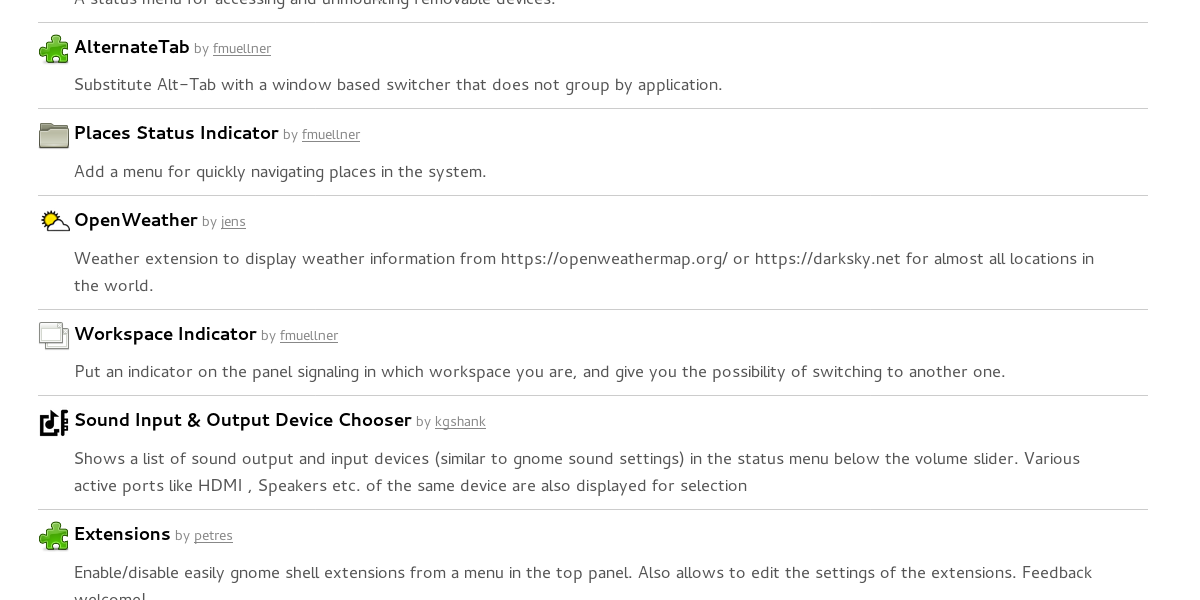
Pierwsze rozszerzenia Gnome działające na komputerze z systemem Linuxjest bardzo proste. Najpierw przejdź na oficjalną stronę rozszerzenia. Jest to sklep, który zawiera wiele różnych rodzajów poprawek i zmian w środowisku graficznym Gnome. Użyj przycisku wyszukiwania, aby znaleźć coś konkretnego. Ewentualnie przejrzyj listę numerowaną i wybierz rozszerzenie.
Każde rozszerzenie ma specjalną stronę ze szczegółowym opisem. Każda strona ma również przycisk instalacji. Kliknij przycisk instalacji, aby zainstalować rozszerzenie na pulpicie Gnome.
Włączanie, wyłączanie i odinstalowywanie rozszerzeń
Rozszerzeniami zarządza się za pomocą programu o nazwie„Gnome Tweak Tool”. Dzięki niemu użytkownicy mogą włączać, wyłączać i odinstalowywać rozszerzenia. Narzędzie do poprawiania jest istotną częścią środowiska Gnome Desktop, ponieważ zawiera wiele ustawień, które użytkownicy mogą „ulepszyć”.
Zwykle użytkownicy stwierdzą, że to narzędzie jest już zainstalowane w systemie operacyjnym Linux opartym na Gnome. Jeśli nie, jest bardzo łatwy w instalacji.
Uwaga: systemu operacyjnego nie ma na liście? Nie martwić się! Po prostu wyszukaj „gnome-tweak-tool” w miejscu, w którym zwykle instalujesz oprogramowanie.
Ubuntu
sudo apt install gnome-tweak-tool
Fedora
sudo dnf install gnome-tweak-tool
Arch Linux
sudo pacman -S gnome-tweak-tool
OpenSUSE
sudo zypper install gnome-tweak-tool
Debian
sudo apt-get install gnome-tweak-tool
Po zainstalowaniu wyszukaj „narzędzie do ulepszania” w menu aplikacji i otwórz je. Na pasku bocznym poszukaj „rozszerzeń” i kliknij je.
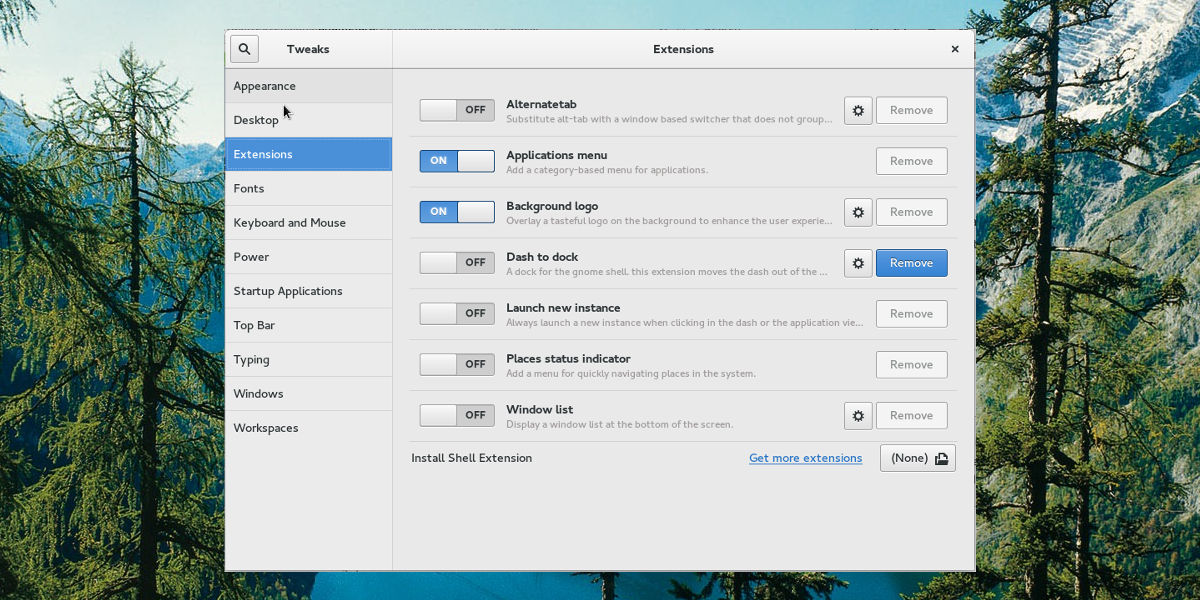
Wyłącz rozszerzenie, klikając suwak obokdo tego. Nie usuwa go to na stałe, ale powoduje wyłączenie. Ponownie włącz suwakiem dowolne wyłączone rozszerzenie pulpitu Gnome. Kliknij, aby ponownie włączyć.
Chcesz całkowicie usunąć rozszerzenie? Aby to zrobić, wystarczy przejrzeć listę i znaleźć rozszerzenie, które chcesz usunąć. Następnie kliknij przycisk „Odinstaluj”. Spowoduje to usunięcie z systemu. Po usunięciu użytkownik musi odwiedzić witrynę rozszerzenia Gnome i zainstalować ją ponownie, aby ponownie użyć rozszerzenia.
Uwaga: nie wszystkie rozszerzenia można usunąć. Te, które pochodzą z samego Gnome, nie mają opcji ich usunięcia. Zamiast tego rozważ wyłączenie tych.
Wniosek
Chociaż Gnome jest znany ze swojej prostoty ielegancja, rozszerzenia szybko stają się najlepszą częścią pulpitu. W Linuksie dostosowanie jest oczywiste, ale nawet wtedy programiści nie pozwalają użytkownikom na wprowadzanie wielu zmian w działaniu. Na szczęście możesz dostosować Genome Shell za pomocą rozszerzeń. Mamy nadzieję, że inni twórcy pulpitu dla Linuksa zobaczą, co robi Gnome z rozszerzeniami i zrobią coś podobnego.













Komentarze